Wie kann ich den Polar H10/H9 aktualisieren?
Auf dem Polar H10/H9 Herzfrequenz-Sensor können Updates installiert werden, um den Sensor zu verbessern und ihn mit neuen Funktionen zu versehen. Du kannst die Firmware über die mobile Polar Beat App oder die mobile Polar Flow App aktualisieren.
Um die Firmware-Updates zu erhalten, musst du deinen H10/H9 Herzfrequenz-Sensor mit der Polar Flow/Beat App, Android oder iOS koppeln. Du musst das gekoppelte Gerät mit Flow synchronisieren, um deinen H10/H9 in der Liste Geräte der Flow App zu sehen. In der Beat oder Flow App wird eine Popup-Meldung angezeigt, wenn du den Sensor trägst und ein Update verfügbar ist.
Wenn sich auf deinem H10 Herzfrequenz-Sensor bereits eine Trainingseinheit befindet, die du noch NICHT in die Beat App hochgeladen hast, wird sie während des Firmware-Updates aus dem Speicher des Herzfrequenz-Sensors gelöscht! Bevor du die Firmware aktualisierst, lasse die Beat App dein Training hochladen. Die Beat App fordert dich automatisch zum Download auf, wenn sie mit dem Sensor verbunden ist.
So aktualisierst du die H10/H9 Firmware:
- Öffne die Polar Beat oder Flow App auf deinem Mobilgerät. Die Screenshots stammen aus der Beat und der Flow App.
- Die App benachrichtigt dich, wenn ein Update verfügbar ist.


- Lege den Herzfrequenz-Sensor an.
- Tippe auf Update und verfolge den Fortschritt des Updates in der Anzeige. Lasse den Sensor während des gesamten Aktualisierungsvorgangs angelegt, um ihn nicht zu unterbrechen!


- Tippe auf OK, nachdem die Aktualisierung abgeschlossen ist.

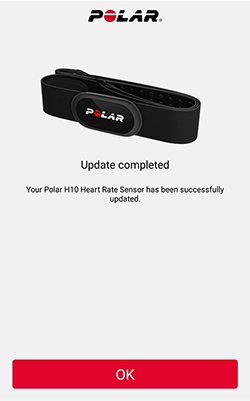
Der Sensor muss nach einem Update / Akkuwechsel gekoppelt werden, wenn du den H10/H9 mit einem Polar M400, V650 oder M200 oder einer App/einem Gerät eines Fremdherstellers verwendest.
Wenn du die Aktualisierung nicht gleich durchführen möchtest, wenn die Popup-Meldung erscheint, kannst du auf Später tippen und die Aktualisierung zu einem späteren Zeitpunkt über die Einstellungen von Beat durchführen. Gehe zu Einstellungen, wähle HF-Sensor und tippe auf Update. In der Flow App findest du die Schaltfläche Aktualisieren für den Sensor in der Liste Geräte. Die Popup-Meldung wir einmal am Tag aktiviert, wenn du den Sensor aktivierst.


Wenn beim Aktualisieren der Firmware Probleme auftreten, findest du hier einige Tipps, mit denen sich die Probleme möglicherweise beheben lassen:
- Versuche, die Aktualisierung noch einmal durchzuführen.
Manchmal schlägt die erste Aktualisierung fehl, klappt jedoch im zweiten Versuch. Tippe in der Meldung „Aktualisierung fehlgeschlagen!“ in der Beat oder Flow App auf Nochmal probieren, um noch einmal zu versuchen, die Firmware zu aktualisieren. Du kannst das mehrmals versuchen. Wenn du die Firmware nach mehreren Versuchen immer noch nicht aktualisieren kannst, probiere die folgenden Schritte aus.
- Vergewissere dich, dass du den Sensor während der Aktualisierung richtig angelegt hast und sich der Sensor und die Beat oder Flow App nahe beieinander befinden.
- Überprüfe deine Umgebung auf starke drahtlose Aktivität wie von anderen Bluetooth Low Energy Sensoren, Smartphones oder WLAN-Basisstationen; diese könnten den Aktualisierungsvorgang stören. Versuche, die Aktualisierung an einem Ort mit weniger drahtloser Aktivität durchzuführen.
- Wenn du siehst, dass ein Update verfügbar ist, die Aktualisierung jedoch nach Beginn des Vorgangs stoppt, wird das Problem möglicherweise durch die Bluetooth-Verbindung zwischen dem H10/H9 und deinem Smartphone verursacht. Du kannst versuchen, die Bluetooth-Verbindung zwischen dem Sensor und deinem Smartphone wiederherzustellen, indem du folgende Schritte ausführst:
a. Schalte Bluetooth an deinem Mobilgerät aus und dann wieder ein.
b. Starte dein Mobilgerät neu.
c. Entkopple deinen Herzfrequenz-Sensor und dein Mobilgerät und kopple sie dann wieder.
1) Entferne auf deinem Mobilgerät den H10/H9 Herzfrequenz-Sensor aus der Liste der gekoppelten Bluetooth-Geräte:
- iOS: Einstellungen > Bluetooth > tippe auf „i“ neben dem Polar H10/H9 > Dieses Gerät ignorieren.
- Android: Einstellungen > Bluetooth > tippe auf das Zahnradsymbol neben dem Polar H10/H9 > Ignorieren.
2) Befolge diese Anweisungen in iOS oder Android [links pairing docs], um den H10/H9 erneut mit der Polar Beat App zu koppeln.
- Versuche den Herzfrequenz-Sensor zurückzusetzen.
- Versuche, die Aktualisierung mit einem anderen Smartphone durchzuführen.
Der Polar H10 funktioniert mit den meisten modernen Smartphones. Es gibt zahlreiche Variationen dabei, wie Android-Geräte die in unseren Produkten verwendeten Technologien und Services handhaben, z. B. Bluetooth Low Energy (BLE), sowie verschiedene Standards und Protokolle. Daher variiert die Kompatibilität zwischen Smartphone-Herstellern. Polar kann leider nicht garantieren, dass alle Funktionen mit allen Geräten verwendet werden können. Wenn du Probleme mit deinem Smartphone hast, versuche, die Aktualisierung mit einem anderen Smartphone durchzuführen, das die folgenden Anforderungen erfüllt:
a. Entkopple deinen H10/H9 von deinem Smartphone (Anweisungen siehe Schritt 2).
b. Installiere die Polar Beat App von Google Play oder aus dem App Store auf dem anderen Smartphone.
c. Kopple den H10/H9 mit der Polar Beat App.
d. Befolge die obenstehenden Anweisungen, um die H10/H9 Firmware zu aktualisieren.
- Schicke deinen Sensor zur Aktualisierung an ein lokales Service-Center ein.
Wenn die obigen Tipps nicht weiterhelfen, kannst du deinen H10/H9 Herzfrequenz-Sensor zum Service einschicken. Auf dieser Seite findest du weitere Informationen zum lokalen Support in deinem Land.
Du kannst den Sensor weiter verwenden, auch wenn du ihn nicht aktualisieren konntest.